Windows Hello bị lỗi trên Windows 11? Đây là 3 thủ thuật hữu ích giúp bạn giải quyết vấn đề ngay lập tức
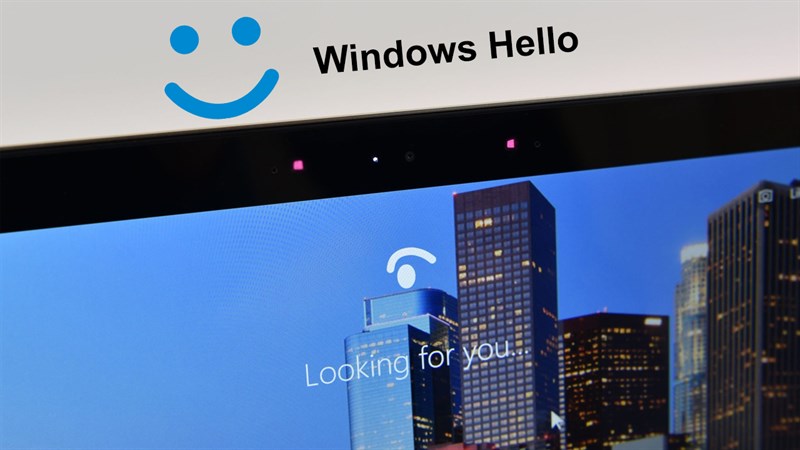
Hiện nay, Windows 11 đã xuất hiện khá nhiều trên các dòng Laptop, PC. Bên cạnh các tính năng mới thì vẫn còn một số lỗi phổ biến. Một trong những lỗi khiến người dùng đau đầu nhất đó là Windows Hello, điển hình như lỗi: "We couldn't find a camera compatible with Windows Hello face". Vậy ngay sau đây, mình sẽ hướng dẫn mọi người 3 cách sửa Windows Hello bị lỗi nhé.
1. Gỡ cài đặt Windows Hello Face Software Device
Một trong những cách đơn giản nhất là kiểm tra Windows Hello Face Software Device. Các bước thực hiện như sau:
Bước 1: Chọn Menu Start > Nhập Device Manager > Kích chọn Device Manager.
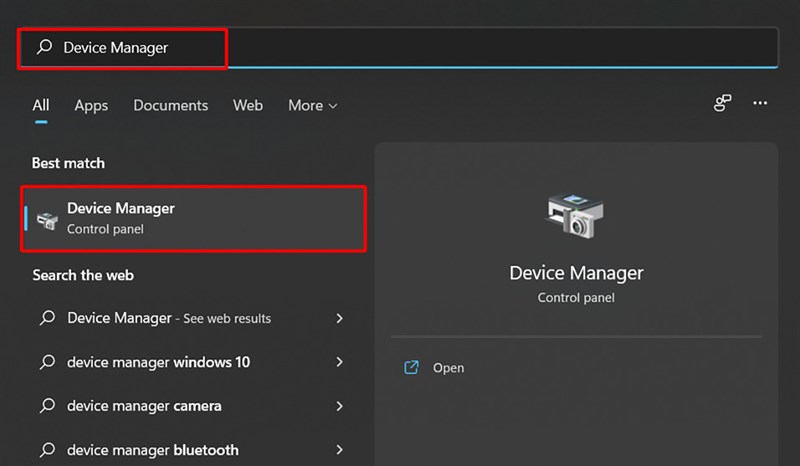
Bước 2: Kích đúp chuột vào Biometric devices > Kích chuột phải vào Windows Hello Face Software Device > Chọn Uninstall device > Sau đó khởi động lại máy của bạn nhé.

2. Gỡ cài đặt vân tay
Khi vừa cập nhật lên Windows 11 xong thì lỗi này dễ gặp nhất. Các bước xử lí vấn đề này như sau:
Bước 1: Chọn cài đặt.
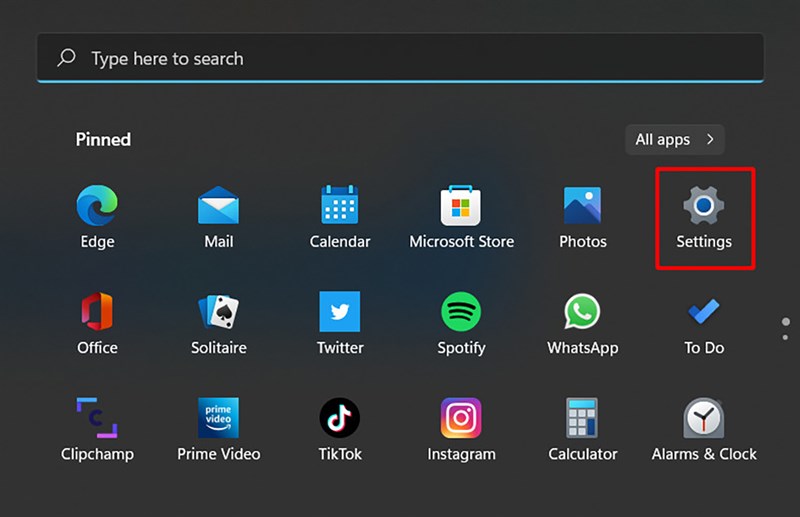
Bước 2: Chọn Accounts > Chọn Sign-in options.
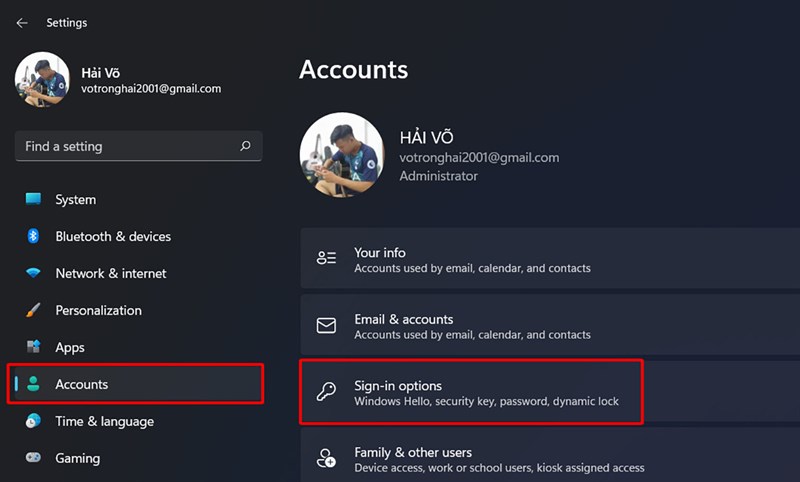
Bước 3: Chọn Windows Hello Fingerprint > Chọn Remove.

3. Kiểm tra Windows Update
Hãy kiểm tra lại máy bạn đã được cập nhật lên phiên bản cao nhất của Windows 11 chưa nhé. Các bước thực hiện như sau:
Bước 1: Chọn Cài đặt.
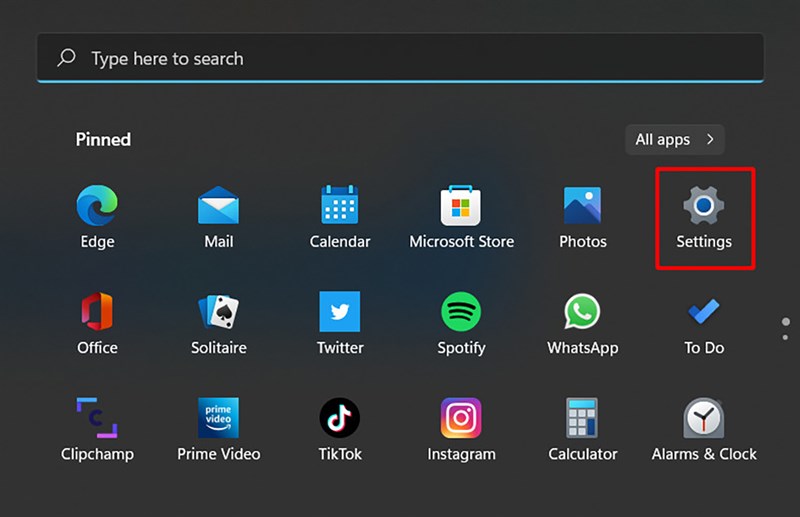
Bước 2: Chọn Windows Update.
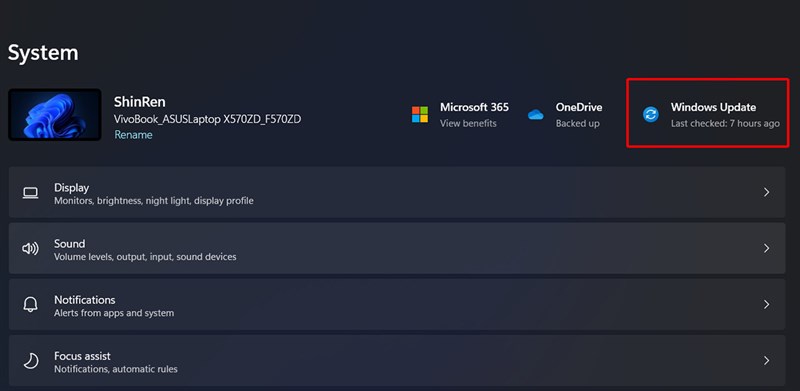
Bước 3: Chọn Check for updates > Nếu chưa cập nhật hết thì hãy bấm chọn tải về để tiến hành cập nhật nhé.
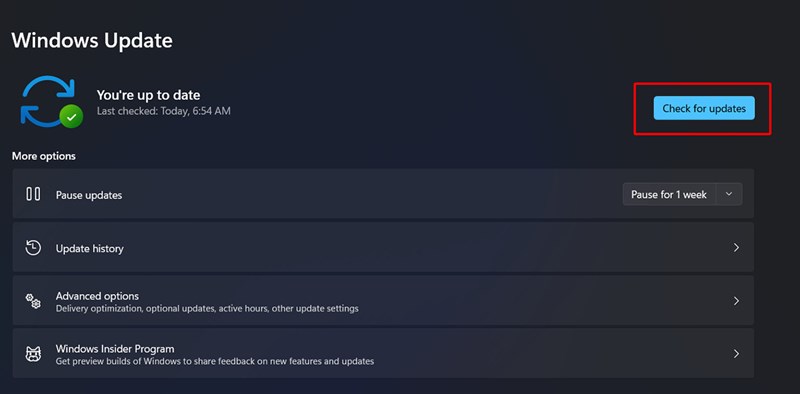
Vậy mình đã chia sẻ 3 cách sửa lỗi Windows Hello trên Windows 11 cực dễ. Hy vọng bài viết sẽ giúp ích được cho các bạn.
Có thể bạn chưa biết, 100% Laptop Thế Giới Di Động bán ra đều tích hợp sẵn Windows bản quyền (được cập nhật Windows 11 từ Microsoft). Nếu bạn đang tìm mua Laptop để học tập và làm việc, hãy bấm vào nút bên dưới để lựa cho mình một mẫu nhé.
LAPTOP CHÍNH HÃNG - WINDOWS BẢN QUYỀN
Xem thêm:
- Cách làm hình nền động cho máy tính Windows 11 cực hay mà bạn nên biết
- Mách bạn 5 phím tắt với nút Windows trên máy tính cực kỳ hữu ích
















































































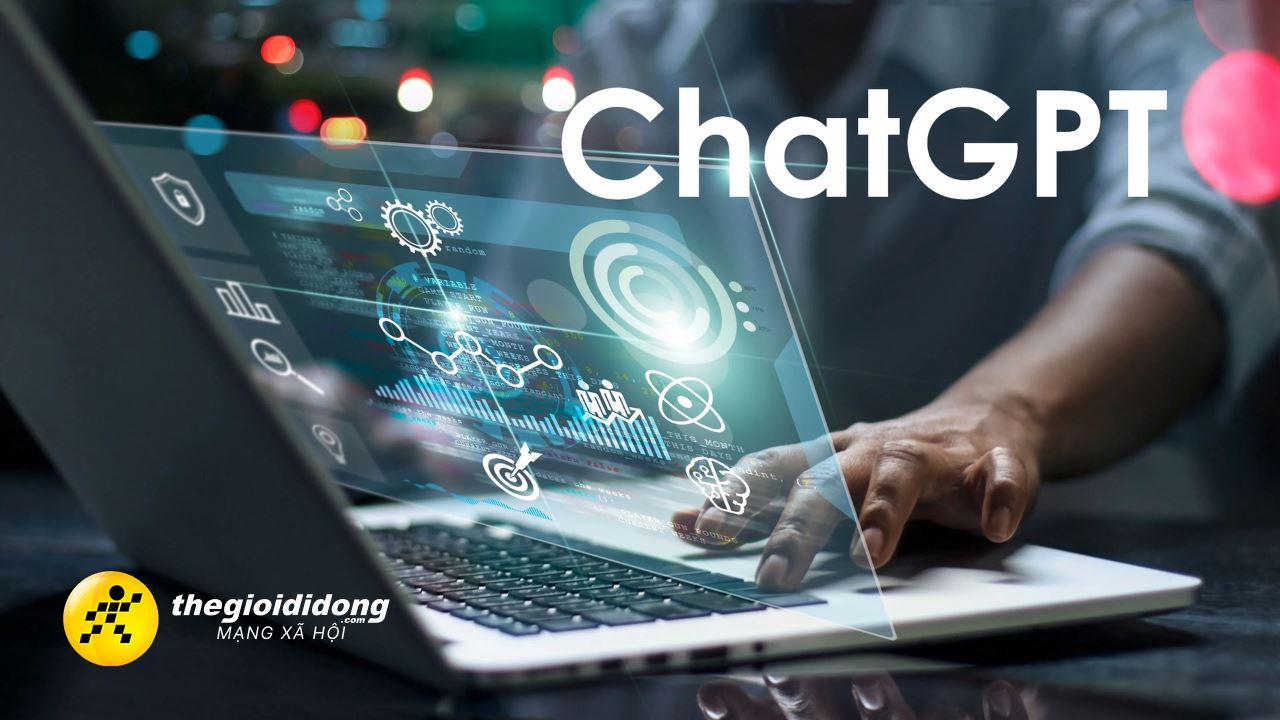
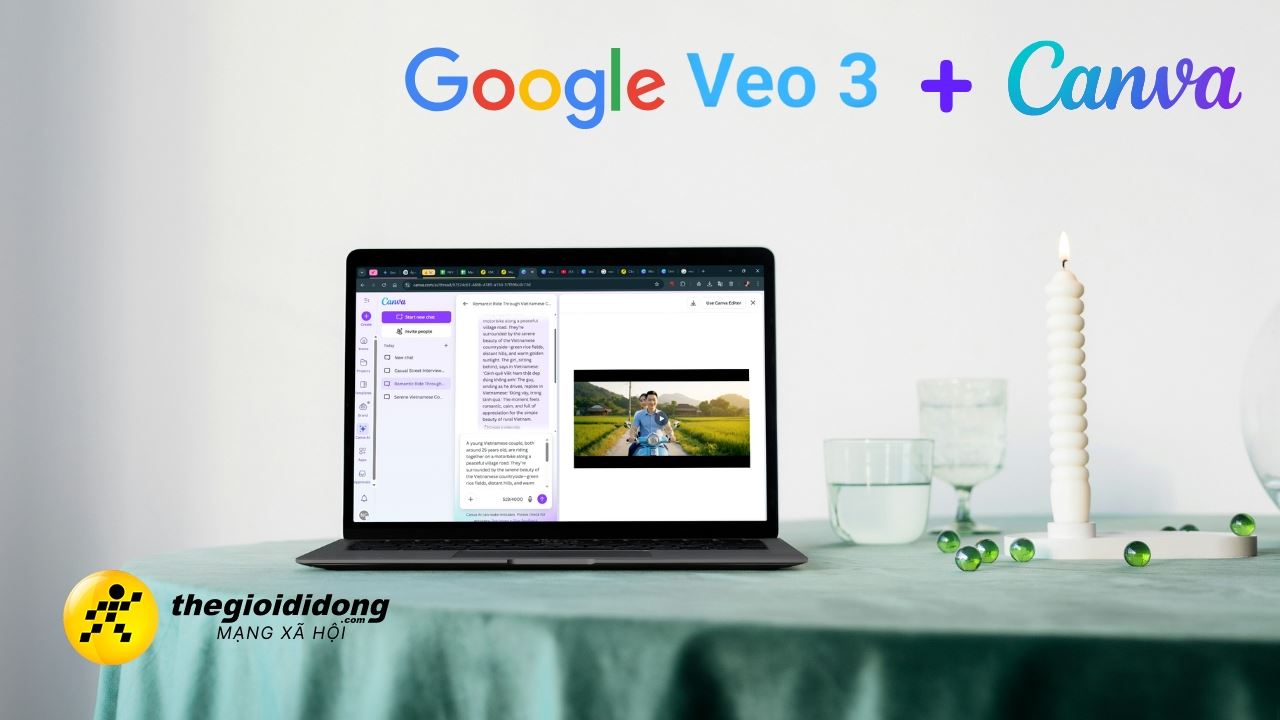




ĐĂNG NHẬP
Hãy đăng nhập để comment, theo dõi các hồ sơ cá nhân và sử dụng dịch vụ nâng cao khác trên trang Tin Công Nghệ của
Thế Giới Di Động
Tất cả thông tin người dùng được bảo mật theo quy định của pháp luật Việt Nam. Khi bạn đăng nhập, bạn đồng ý với Các điều khoản sử dụng và Thoả thuận về cung cấp và sử dụng Mạng Xã Hội.